구글 플레이스토어 다운로드 안됨
안녕하세요. 과일의 정석 입니다. 오늘 포스팅에서는 스마트폰, 그중에서 안드로이드 스마트폰을 쓰시는 분들이라면 누구나 어플을 다운받으시는 어플 스토어! 구글 플레이스토어 오류 해결하는법에 대해서 함께 알아볼까 합니다. 구글 플레이 스토어에서 어플을 설치할때, 다양한 오류가 생길수 있는데요, 그중 오늘은 어플리케이션 다운로드가 대기중으로 계속 뜰때! 어떻게 해결할수 있는지 함께 알아보겠습니다.
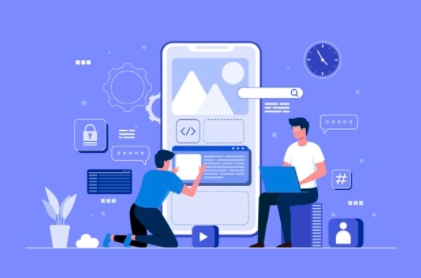
'구글 플레이스토어' 란?
먼저 구글 플레이스토어에 대해서 함께 알아보겠습니다. 구글 플레이스토어 에서는 수백만 개의 최신 안드로이드앱, 음악, 영화, TV 프로그램, 동영상, 책, 게임, 잡지 등과 관련된 다양한 어플리케이션을 다운받을수 있죠.

안드로이드 스마트폰을 보시면 이러한 모양의 어플이 보이실건데요, 이것이 구글 플레이 스토어 입니다. 여기서 스마트폰에서 쓸 어플리케이션을 검색후 다운로드 받고 설치하여 사용하게 됩니다. 그러므로 사용하기 쉽도록 일반적으로 눈에 잘 띄는 곳에 두시는게 좋습니다.
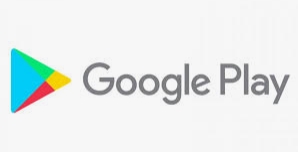
구글 플레이 스토어에서 앱, 콘텐츠 다운로드하기
위와 같은 모양의 아이콘을 찾으셨다면, 필요한 어플을 다운받으시면 되는데요. 어플, 콘텐츠에 따라 무료로 사용할수도 있고, 별도로 구매를 해야 사용가능한 것들도 있습니다. 앱은 지원되는 Android 및 Chromebook 기기에서 사용하도록 설계되었으며, Windows 또는 Mac 컴퓨터에서는 사용할 수 없습니다.
1. 스마트폰 기기에서 구글 플레이 스토어를 열거나 웹브라우저에서 구글 플레이 스토어를 접속합니다.
2. 어플, 콘텐츠를 검색하거나 둘러봅니다.
3. 원하는 어플, 콘텐츠를 선택합니다.
4. 설치 또는 항목의 가격을 선택합니다.
5. 화면의 안내에 따라 구매를 완료하고 어플, 콘텐츠를 다운로드합니다.
6. 이전에 구매한 적이 있다면 아래쪽 화살표 아래쪽 화살표를 사용하여 결제 수단을 선택합니다.
7. 첫 번째 구매인 경우 결제 수단이 Google 계정에 추가됩니다.
어플과 디지털 콘텐츠는 기기뿐만 아니라 Google 계정에도 연결됩니다. 따라서 새 기기를 구매하는 경우 어플과 콘텐츠를 다시 구매하지 않아도 되고, 어플과 콘텐츠는 여러 기기에서 사용할 수 있습니다.
'구글 플레이 스토어 다운로드' 무한 대기중 문제 해결하기

위와 같은 순서대로 구글 플레이 스토어에서 원하시는 어플, 콘텐츠를 다운받아서 설치가 가능합니다. 일반적으로 어플, 콘텐츠를 다운받을때 설치를 누르면 진행 상황이 퍼센트(%)로 쭉 뜨게 됩니다. 하지만 '대기중' 이라는 글이 무한으로 계속 뜬채, 요지부동으로 다운로드가 되지 않는 경우가 있습니다. 이러한 오류가 생기면 당황하지 마시고 아래 내용을 참고하여 따라해 보시기 바랍니다.
1. 인터넷 연결 유무 확인하기

어플을 다운받고자 하는 스마트폰 기기에 와이파이나 데이터 등 인터넷이 제대로 연결이 되었는지 한번 확인하시기 바랍니다. 구글 플레이 스토어에서 어플, 콘텐츠를 다운받기 위해서는 인터넷 연결이 필요하기 때문에, 만약 와이파이 문제 또는 데이터를 다 써서 바닥난 경우 당연히 구글 플레이 스토어에서 어플을 다운받으실수 없습니다. 이 경우 다운로드 대기중 이라고 계속 떠있게 되고, 다운로드가 되지 않게 되므로, 인터넷 연결 유무를 다시 한번 확인해 주세요.!
2. 업데이트 대기중 끄기/ 또는 다른 다운로드 중인 어플을 중지 시키기

만약 구글 플레이 스토어에 업데이트 대기중인 어플이 많은 경우 새로운 어플, 콘텐츠를 다운받기 위해 설치를 눌렀을때 순서가 밀려 대기중 으로 무한으로 뜰수도 있습니다. 이 경우, 새로운 어플, 콘텐츠를 다운받고자 하신다면 구글 플레이 스토어에서 업데이트 대기중으로 기다리고 있는 다른 어플들을 다 꺼주시기 바랍니다. 구글 플레이 스토어 어플들 중에 자동으로 업데이트가 되도록 설정되어 있는 경우, 이 같은 상황이 발생할수 있으니, 어플 자동 업데이트를 꺼두시는 것도 좋습니다.
또는 현재 다른 어플을 다운로드 중이라면 다른 어플을 다운받고자 한다면 기다리셔야 합니다. 이 경우 또한 대기중 으로 뜰수 밖에 없습니다. 만약 정말 긴급하게 필요한 어플이라면 다운로드 중인 다른 어플을 중지시킨후, 제일 먼저 필요한 어플을 다운로드 하시면 됩니다.
3. 구글 플레이 스토어 껐다가 켜기
구글 플레이 스토어 다운로드 대기중 오류가 있을 때에는 아예 구글 플레이 스토어 어플을 껐다가 다시 시작해보시는것도 좋습니다. 강제로 어플을 끄는 방법은 사용중지 / 강제중지 두가지가 있습니다. 사용중지 먼저 시도해 보시고, 그래도 구글 플레이 스토어가 먹통이라면 강제중지를 시도해 보시기 바랍니다.
4. 구글 플레이 스토어 캐시, 데이터 삭제하기

구글 플레이 스토어에 저장되어 있는 캐시, 데이터를 삭제해 주어 원활한 사용이 되도록 하는 방법인데요, 설정 - 어플리케이션 - 구글 플레이 스토어 - 사용량 목록 - 저장공간 - 캐시 삭제 - 데이터 삭제 순서로 해주시면 됩니다. 캐시 삭제 먼저 시도해보신후, 그래도 구글 플레이 스토어가 먹통이라면 데이터 삭제까지 해주시면 됩니다. 데이터 삭제 경우 구글 플레이 스토어 계정, 데이터베이스 등의 정보가 삭제되니 참고해 주세요.!
그럼 다음에 또 뵐게요!
'팁플러스 > 생생정보' 카테고리의 다른 글
| 멜론 이용권 가격 , 멜론 할인 이용권 (0) | 2021.11.04 |
|---|---|
| 무통장입금 하는법 (0) | 2021.11.02 |
| 토스 이체확인증 PDF 파일로 발급받는법 (0) | 2021.10.29 |
| 컴퓨터 화면 캡쳐 단축키, 컴퓨터 화면 캡쳐 저장 파일 (0) | 2021.10.28 |
| '민증 잃어버렸을때' 분실신고법 - 온라인으로 간단하게! (0) | 2021.10.27 |



